Tutorial – So zeichnen Sie Online-Videovorlesungen schnell zu Hause auf
Wenn Sie in etwas gut sind, können Sie Online-Kurse erstellen, um Geld zu verdienen. Es gibt viele Online-Lehrplattformen. Nachdem Sie eine Online-Quelle aufgezeichnet haben, können Sie sie veröffentlichen, um Online-Quellen zu verkaufen. Darüber hinaus können Sie auch kostenlos Online-Videovorträge aufzeichnen. Dies ist eine gute Möglichkeit, mehr Zuschauer anzuziehen, insbesondere für Anfänger. Danach können Sie einen Kanal erstellen oder sogar eine Marke für Ihre Online-Videokurse schaffen.
Was müssen Sie für die Aufzeichnung von Online-Vorlesungen vorbereiten? Wenn Sie How-to-Videos, Software-Tutorials, Online-Schulungen und mehr erstellen möchten, reichen ein zuverlässiger Bildschirm-Videorecorder und Ihr Computer aus. Sie können den Computerbildschirm und Ihr Gesicht im selben Video aufzeichnen. Lesen und sehen Sie hier, wie Sie Online-Kurse aufzeichnen.
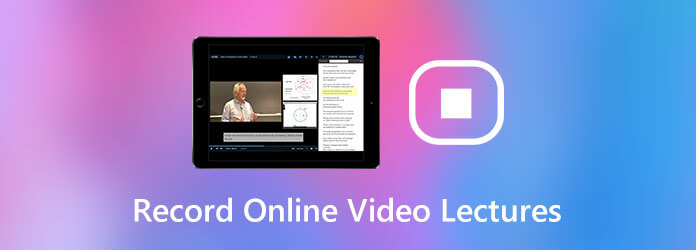
Blu-ray Master-Bildschirmrekorder ist eine leistungsstarke und benutzerfreundliche Video- und Audioaufzeichnungssoftware für alle Benutzer. Sie können jede Aktivität auf Ihrem Computer ohne Qualitätsverlust aufzeichnen. Die Zeichenwerkzeuge und Aufnahmeeffekte auf dem Bildschirm sind hilfreich. Sie können den wichtigsten Punkt Ihrer Online-Videovorlesung während der Aufzeichnung direkt hervorheben. Sie können beispielsweise Mauseffekte aktivieren, um den Zuschauern zu zeigen, worauf Sie klicken. Oder Sie können Text hinzufügen und etwas Wichtiges in unterschiedlicher Größe und Farbe hervorheben. Die Echtzeit-Bearbeitungswerkzeuge können Ihnen beim Aufzeichnen von Online-Kursen viel Zeit sparen.
Schritt 1Laden Sie Blu-ray Master Screen Recorder kostenlos herunter und installieren Sie es. Wählen Sie Videorecorder um eine Online-Videolektion aufzuzeichnen.

Schritt 2Stellen Sie den Bildschirmaufnahmebereich auf Ihrem Computer ein. Stellen Sie dann die Audio-Eingangsquelle ein. Sie können einschalten Systemsound um Bildschirmvideos mit Audio aufzunehmen. Wenn Sie Ihr Gesicht und Ihre Stimme aufnehmen möchten, können Sie Webcam Und Mikrofon sowie.

Schritt 3Das Standard-Ausgabevideoformat ist MP4. Sie können auf Einstellungen und navigieren Sie zu seiner Ausgabe Abschnitt, um das Videoformat und andere Optionen zu ändern. Darüber hinaus können Sie benutzerdefinierte Hotkeys und Mauseffekte innerhalb des Einstellungen Fenster.
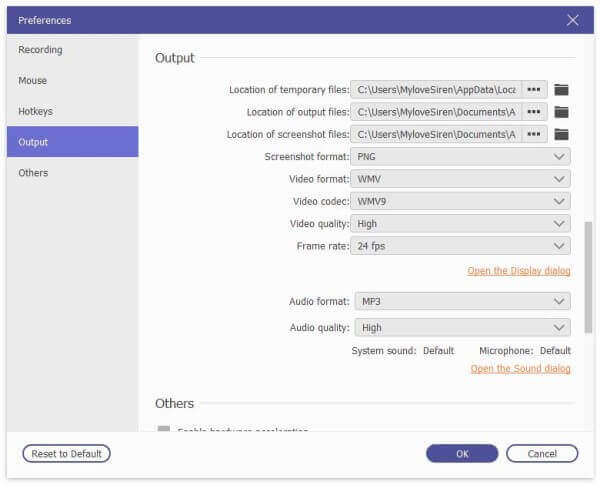
Schritt 4Klicken AUFNAHME , um die Aufnahme zu starten. Sie können auf Bearbeiten um Bildschirmtools in Ihrem Videounterricht anzuwenden. Unterbrechen, fortsetzen und stoppen Sie die Aufnahme je nach Bedarf.

Schritt 5Wenn Sie die Aufnahme beenden, klicken Sie auf Spielen im Vorschau Fenster, um eine Überprüfung durchzuführen. Sie können unerwünschte Videoclips im integrierten Videotrimmer ausschneiden. Klicken Sie abschließend auf Speichern , um Ihre aufgezeichnete Online-Videovorlesung zu exportieren. (Finden Sie MP4 Rekorder Hier)

Warum ist die Audioqualität der Online-Videovorlesung nicht gut?
Sie müssen Online-Videovorlesungen in einem ruhigen Raum aufzeichnen. Sprechen Sie in der Nähe des eingebauten Mikrofons des Computers, um den Ton klar aufzunehmen. Oder Sie können ein externes Mikrofon verwenden. Schließen Sie es einfach an Ihren Computer an. Nachdem es erkannt wurde, stellen Sie es als Audioeingangsquelle ein.
Wie zeichnet man Online-Videokurse mit einem Smartphone auf?
Sie können sich selbst mit der Kamera Ihres Telefons filmen. Verwenden Sie ein Stativ, um Ihr Telefon zu platzieren. Oder Sie können jemanden bitten, Sie ebenfalls zu filmen. Wenn möglich, können Sie Online-Videovorlesungen mit einer Kamera aufzeichnen, um eine bessere Videoqualität zu erzielen.
Gibt es kostenlose Software zum Erstellen von Videovorlesungen?
Wenn Sie nur den Computerbildschirm mit Audio aufzeichnen möchten, können Sie versuchen Kostenloser Online-Bildschirmrekorder von Blu-ray Master. Es kann Videos und Online-Tutorials kostenlos im WMV-Format aufnehmen. Der Online-Bildschirmrekorder ist völlig kostenlos nutzbar. Sie können Bildschirmvideos ohne maximale Aufnahmelänge aufnehmen.
Alles in allem können Sie Online-Videovorlesungen schnell auf Ihrem Computer aufzeichnen. Keine teure Ausrüstung oder Lernkurve. Sie können in kurzer Zeit ganz einfach Online-Vorlesungen erstellen. Übrigens sollten Sie die Videolänge besser auf 1 Stunde beschränken. Oder die Leute haben vielleicht nicht die Geduld, das Video vollständig anzuschauen.
Mehr lesen
Warum OBS Encoding überlastet und wie Sie das Problem erfolgreich lösen
Was können Sie tun, um eine überlastete OBS-Kodierung zu beheben? In diesem Artikel finden Sie 5 bewährte Möglichkeiten, um Probleme mit hoher Kodierung in OBS problemlos zu beheben. Einfach lesen und prüfen.
QuickTime-Bildschirmaufnahme lässt sich nicht stoppen? Wie kann ich das Problem beheben?
Wie stoppt man die QuickTime-Bildschirmaufnahme? Dieser Artikel bietet Ihnen Lösungen, um die QuickTime-Bildschirmaufnahme einfach zu stoppen.
Plex MKV-Lösung – Eine vollständige Anleitung zum Abspielen von MKV-Videos im Plex Media Server
Kann Plex MKV-Dateien abspielen? Warum können Sie MKV nicht mit Plex Media Server abspielen? Weitere Einzelheiten zur Wiedergabe von MKV-Dateien finden Sie im Artikel.
So zeichnen Sie Lync-Onlinebesprechungen und -Anrufe auf
Wie zeichnet man eine Besprechungsunterhaltung auf? Wie aktiviere ich die Aufzeichnung in Lync 2013? Wo werden Lync-Aufzeichnungen gespeichert? In diesem Beitrag werden zwei einfache Möglichkeiten vorgestellt, mit denen Sie Lync-Onlinebesprechungen und -Anrufe in hoher Qualität aufzeichnen können.